1、在软件中打开我们准备的原图。

2、复制一个图层,执行滤镜-模糊-高斯模糊,设置半径为2,并更改图层的混合模式为强光,不透明度为蚀卺垦肝70%,效果如图:
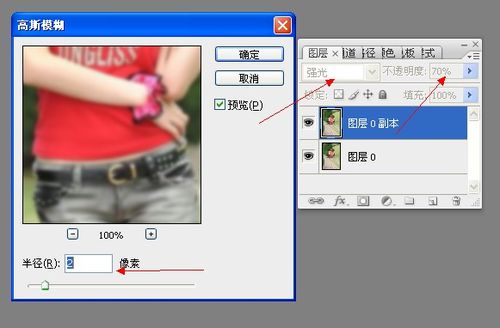

3、进入通道选择红色通道,执行图片-调整-色阶,在弹出的对话框设定数值为0.7,在分别对绿色通道和蓝色通道进行色阶调节,数值分别为1.1和0.8
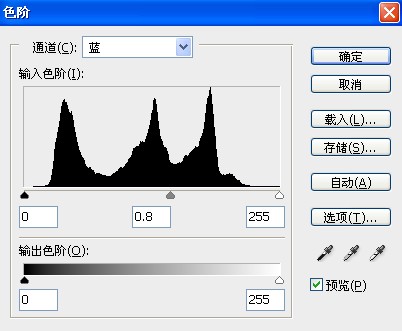
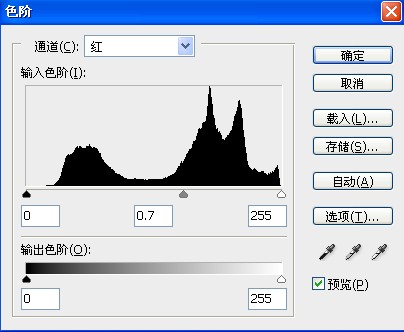
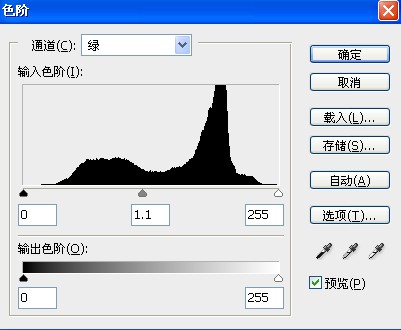
4、效果如图:

5、新建可选颜色调整图层,我们把图片中的绿色变成蓝色
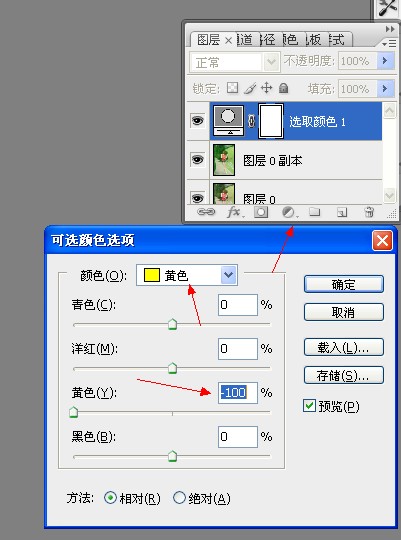

6、在新建一个图层,前景色选择为:CFF1F6,按alt+del进行填充,混合模式更为柔光。

7、现在画面背景都是蓝色调,我们让它有点暖色调,新建调整图层照片滤镜,方法同上:

8、最终效果图如下:

